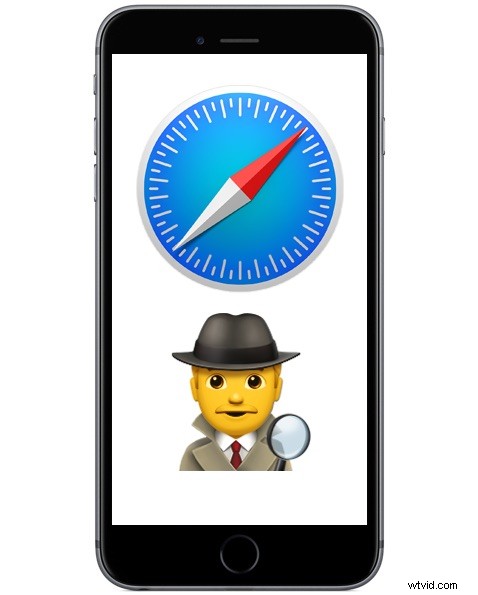
Wist je dat je in Safari op een iPhone of iPad in de browsegeschiedenis kunt zoeken? Met de uitstekende zoekfunctie van Safari History kun je gemakkelijk eerder bezochte sites, webpagina's en video's terugvinden en vinden, of het nu eerder op de dag is of zelfs ruim een jaar geleden - ervan uitgaande dat de doorzoekbare Safari-geschiedenis toch niet is verwijderd.
Dit biedt een fantastische tool om oude webinhoud op te sporen die u zelf misschien moeilijk kunt vinden. Als je bijvoorbeeld weet dat je ergens een webvideo hebt bekeken over een onderwerp als 'Carl Sagan', maar je weet niet precies meer wat het was of waar het zich op internet bevond, kun je naar die term en alle geschiedenis zoeken die overeenkomen met de zoekopdracht termen worden opgehaald.
Browsergeschiedenis doorzoeken in Safari voor iPhone, iPad
Alle moderne versies van Safari in iOS hebben een doorzoekbare geschiedenis, zo werkt het:
- Tik in de Safari-app op iPhone of iPad op de bladwijzer-/geschiedenisknop (het lijkt op een open boek-pictogram)
- Kies het tabblad Boek en ga naar het gedeelte Geschiedenis
- Tik bovenaan het gedeelte Geschiedenis op het vak 'Zoekgeschiedenis'
- Typ uw zoekterm om de Safari-browsergeschiedenis op het iOS-apparaat te doorzoeken
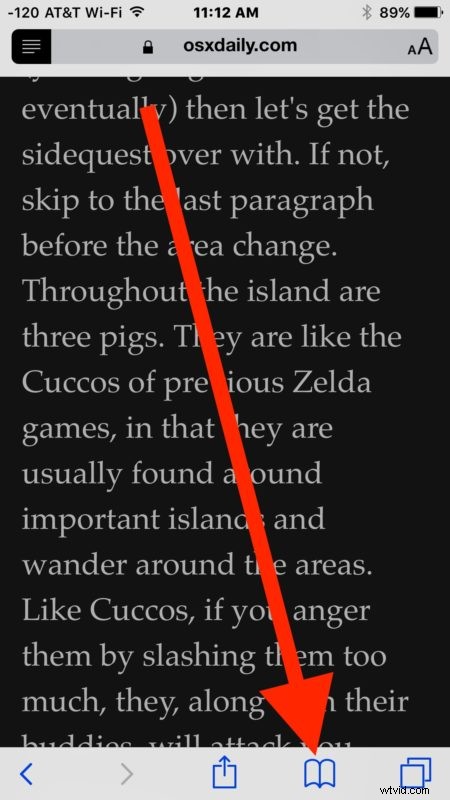
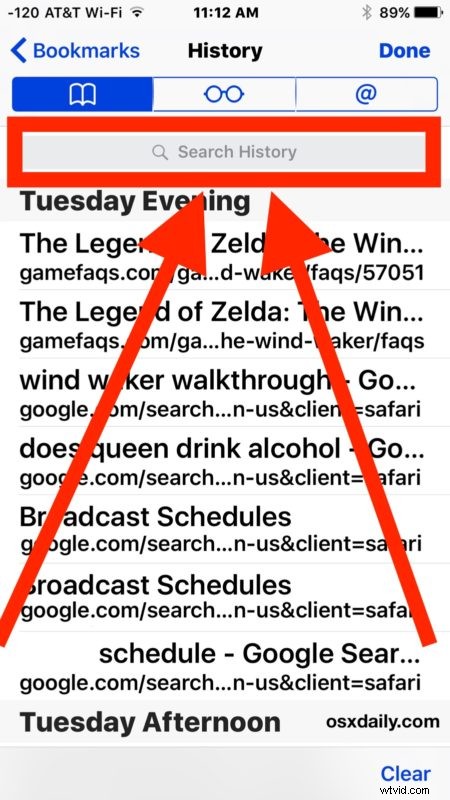
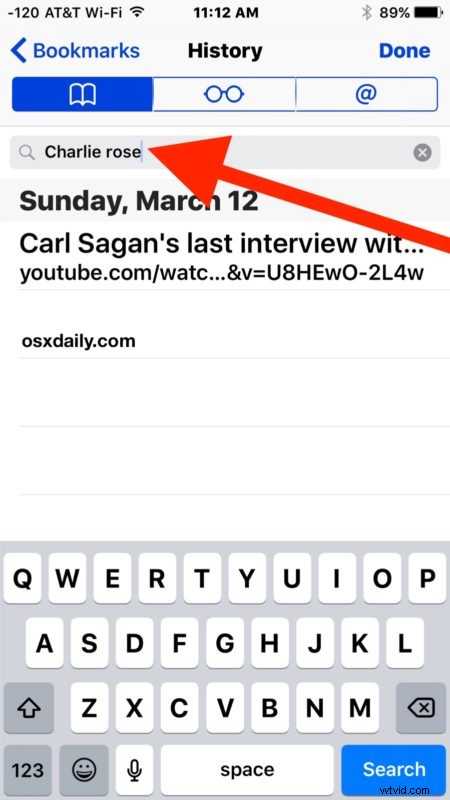
Als u op een zoekgeschiedenisresultaat tikt, wordt de pagina of site onmiddellijk geopend in Safari.
In het bovenstaande voorbeeld zocht ik naar 'Charlie Rose' om een oud interview op te sporen dat ik op YouTube had bekeken, en de video waarnaar ik op zoek was, werd onmiddellijk gevonden.
Je kunt elke zoekgeschiedenis in Safari op het iOS-apparaat doorzoeken, zelfs geschiedenis die behoorlijk wat ouder is, zolang jij (of de gebruiker) de Safari-geschiedenis niet heeft gewist op het apparaat waarnaar wordt gezocht.
Houd er rekening mee dat als u Safari en iCloud op een iPhone of iPad en op een ander apparaat gebruikt, u ook de geschiedenis van andere apparaten zult hebben om door te zoeken, zelfs als er niet naar is gezocht op het huidige apparaat. Dit is een functie van iCloud en is beschikbaar voor gebruikers met dezelfde Apple ID en iCloud ingeschakeld op meerdere iOS- en Mac OS-apparaten.
U kunt ook zoeken naar een item dat overeenkomt in de Safari-geschiedenis en vervolgens die specifieke pagina uit de Safari-geschiedenis in iOS verwijderen nadat deze is gevonden en gevonden, wat een manier biedt om selectief de geschiedenis van een apparaat te wissen zonder alles te wissen.
